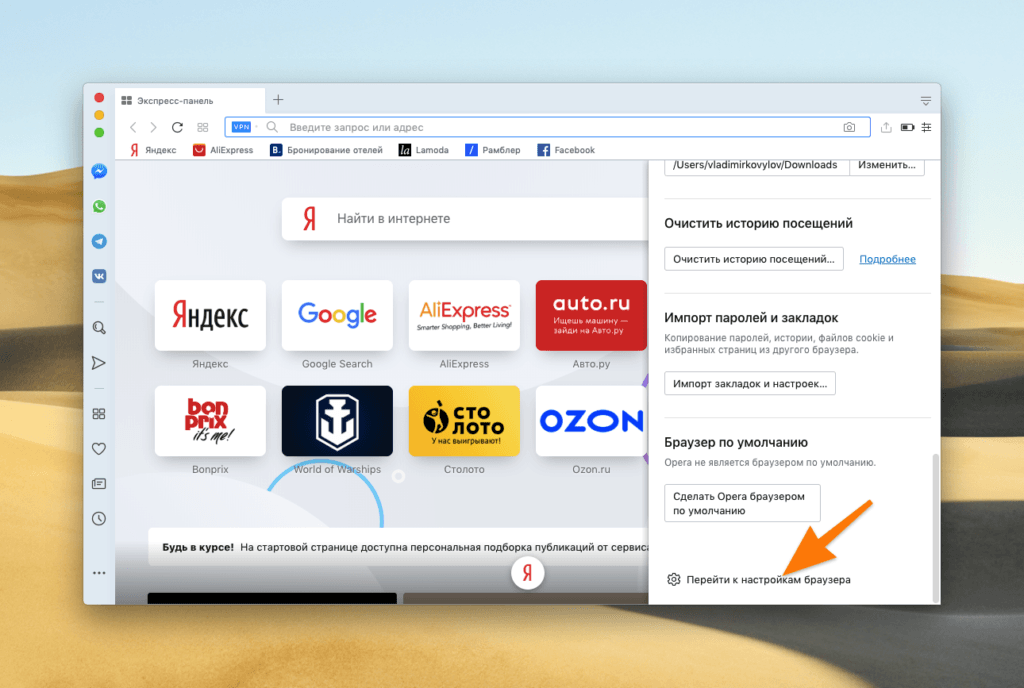Браузер Opera — один из самых популярных браузеров, используемых пользователями по всему миру. Однако, как и другие программы, он иногда может столкнуться с проблемами загрузки страниц. Если вы столкнулись с такой ситуацией, не отчаивайтесь. В этой статье мы расскажем вам о нескольких возможных причинах и подскажем, как решить проблему.
Первым делом стоит проверить подключение к интернету. Возможно, проблема в самом соединении, а не в браузере. Убедитесь, что вы подключены к сети Wi-Fi или имеете рабочее подключение к проводной сети. Попробуйте открыть другие веб-страницы в других браузерах, чтобы исключить возможность проблемы с вашим интернет-соединением.
Если проблема все же оказывается в браузере Opera, попробуйте очистить кэш и удалить временные файлы. Постоянное сохранение файлов может привести к накоплению данных, которые могут замедлить браузер и вызывать проблемы с загрузкой страниц. Для этого откройте настройки Opera, найдите раздел «Приватность и безопасность» и нажмите на кнопку «Очистить данные браузера». Затем выберите соответствующие пункты (кеш, временные файлы загрузки и другие) и нажмите «Очистить». Это может помочь устранить проблему и улучшить работу браузера.
Решение проблемы: Opera не загружает страницы
Если вы столкнулись с проблемой, когда Opera не загружает страницы, есть несколько простых шагов, которые могут помочь вам решить эту проблему:
- Проверьте подключение к интернету. Убедитесь, что у вас есть стабильное подключение к интернету и загрузка других страниц работает нормально.
- Очистите кэш браузера. В опере вы можете очистить кэш, перейдя в меню «Настройки», выбрав «Безопасность и личные данные» и щелкнув на кнопке «Очистить данные». После этого выберите «Кэш» и нажмите «Очистить».
- Отключите расширения браузера. Некоторые расширения могут вызывать проблемы с загрузкой страниц. Попробуйте отключить все расширения и проверить, загружаются ли страницы.
- Проверьте настройки прокси. Если вы используете прокси-сервер для подключения к интернету, убедитесь, что настройки прокси в браузере указаны правильно.
- Обновите браузер до последней версии. Иногда проблемы с загрузкой страниц могут быть связаны с устаревшей версией браузера. Обновите Opera до последней доступной версии и проверьте, работает ли загрузка страниц.
Если ни одно из этих решений не помогло, возможно, проблема вызвана другими факторами, такими как настройки операционной системы или проблемы сетевого соединения. В этом случае рекомендуется обратиться к специалисту или службе поддержки Opera для получения более подробной помощи.
Проверьте интернет-соединение
Прежде чем приступить к поиску решения проблемы с загрузкой страниц в браузере Opera, необходимо убедиться, что у вас есть стабильное интернет-соединение. Проверьте, работает ли ваш роутер и подключен ли он к интернету. Попробуйте открыть другие веб-сайты или приложения, чтобы убедиться, что проблема не связана с самим интернет-провайдером. Если все работает исправно, значит проблема скорее всего кроется в настройках браузера Opera.
Подключитесь к другой сети
Если страницы не загружаются в браузере Opera, возможно проблема связана с вашей текущей сетью. Попробуйте подключиться к другой Wi-Fi сети или использовать мобильный интернет для проверки работы браузера.
В случае, если вы можете подключиться к другой сети и страницы начинают загружаться, то проблема, скорее всего, связана с вашей текущей сетью Wi-Fi. Обратитесь к администратору сети или провайдеру интернета для решения данной проблемы.
Если же проблема сохраняется и на другой сети, возможно, причина кроется не в сети, а в самом браузере Opera. В таком случае, рекомендуется обновить браузер до последней версии, а также проверить наличие установленных расширений, которые могут вызывать конфликты и блокировать загрузку страниц.
Если все вышеперечисленные действия не помогли решить проблему, возможно, вам стоит обратиться за помощью к специалисту или поддержке Opera для получения дополнительной информации и подробной помощи.
Перезапустите маршрутизатор
Если ваш браузер Opera не загружает страницы, проблема может быть связана с маршрутизатором, который предоставляет доступ к Интернету на вашем устройстве. Попробуйте перезапустить маршрутизатор, чтобы исправить возможные сбои или проблемы с подключением.
Вот как перезапустить маршрутизатор:
| Шаг 1: | Найдите кнопку питания на вашем маршрутизаторе. Она обычно находится сзади или сбоку устройства. |
| Шаг 2: | Нажмите кнопку питания и удерживайте ее нажатой в течение нескольких секунд, пока не выключится светодиодная индикация. |
| Шаг 3: | Подождите несколько секунд и затем снова нажмите кнопку питания, чтобы включить маршрутизатор. |
После перезапуска маршрутизатора попробуйте загрузить страницы в браузере Opera снова. Если проблема не была связана с маршрутизатором, вы можете обратиться к другим методам в нашей статье, чтобы найти решение проблемы.
Очистите кэш и данные браузера
Если браузер Opera не загружает страницы, проблема может быть связана с кэшем и данными, которые накопились в браузере. Очистка кэша и данных может помочь в восстановлении нормальной работы браузера.
Следуйте этим шагам, чтобы очистить кэш и данные в Opera:
- Откройте браузер Opera и нажмите на иконку «Меню» (три горизонтальные линии) в верхнем левом углу окна браузера.
- В выпадающем меню выберите «Настройки».
- В левой панели выберите «Приватность и безопасность».
- Прокрутите вниз до раздела «Очистка данных браузера» и нажмите на кнопку «Очистить данные».
- В появившемся окне убедитесь, что установлен флажок напротив «Кэш» и выберите другие типы данных, которые вы хотите удалить.
- Нажмите кнопку «Очистить».
После завершения процесса очистки, перезапустите браузер Opera и попробуйте загрузить страницы снова. Очистка кэша и данных может решить проблему загрузки страниц в браузере Opera.
Удалите временные файлы
Временные файлы, накапливающиеся в браузере Opera, иногда могут вызывать проблемы с загрузкой страниц. Чтобы решить эту проблему, рекомендуется очистить кэш и временные файлы браузера. Для этого выполните следующие шаги:
- Откройте меню настроек. Нажмите на кнопку «Меню» в левом верхнем углу окна браузера и выберите пункт «Настройки».
- Перейдите в раздел «Приватность и безопасность». В боковом меню выберите вкладку «Приватность и безопасность».
- Очистите данные браузера. Прокрутите страницу вниз и найдите раздел «Очистить данные браузера». Нажмите на кнопку «Очистить данные».
- Выберите типы данных для удаления. В появившемся окне выберите типы данных, которые вы хотите удалить. Чтобы удалить временные файлы и кэш, отметьте соответствующие пункты.
- Нажмите на кнопку «Очистить». После выбора типов данных нажмите на кнопку «Очистить» для начала процесса удаления.
После завершения процесса очистки временных файлов и кэша браузера Opera, попробуйте загрузить страницы снова. Возможно, это поможет решить проблему с загрузкой страниц в браузере Opera.
Очистите cookies
Очистка cookies может помочь решить проблемы с загрузкой страниц в браузере Opera. Для этого следуйте инструкциям:
- Откройте браузер Opera и щелкните на иконке меню в верхнем левом углу экрана.
- В выпадающем меню выберите «Настройки».
- На странице настроек браузера выберите вкладку «Конфиденциальность и безопасность».
- Прокрутите страницу вниз и найдите раздел «Cookies».
- Щелкните на ссылке «Очистить все cookie».
- Появится диалоговое окно с предупреждением о потере некоторых данных. Нажмите кнопку «Очистить».
После очистки cookies перезапустите браузер Opera и попробуйте загрузить страницы снова. Если проблема не устранена, попробуйте также очистить кэш браузера или выполнить обновление программы до последней версии.